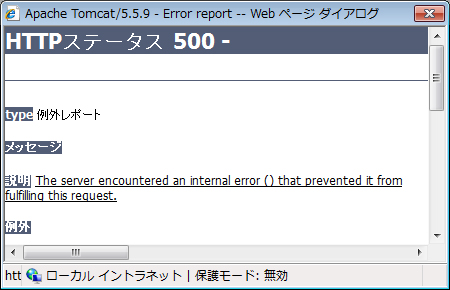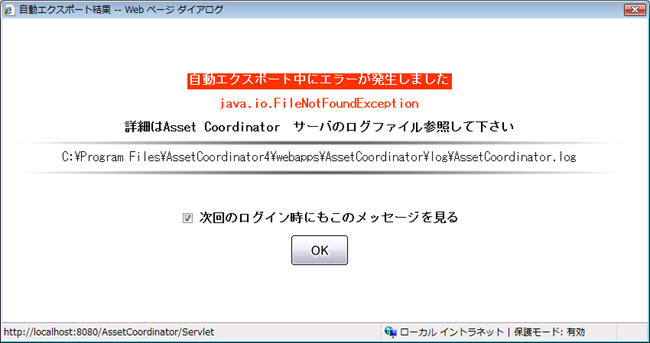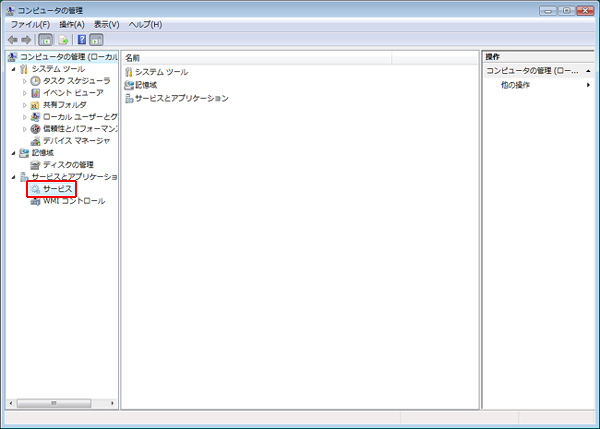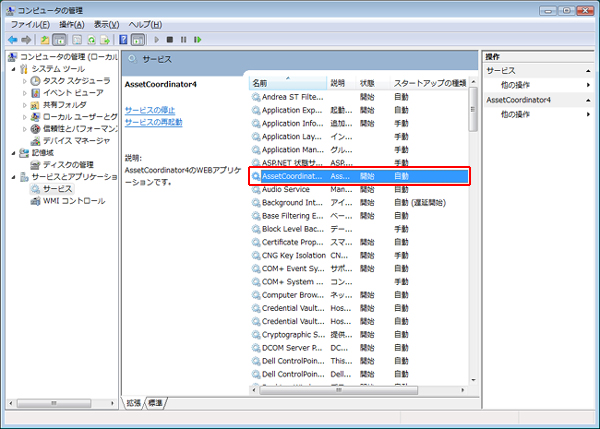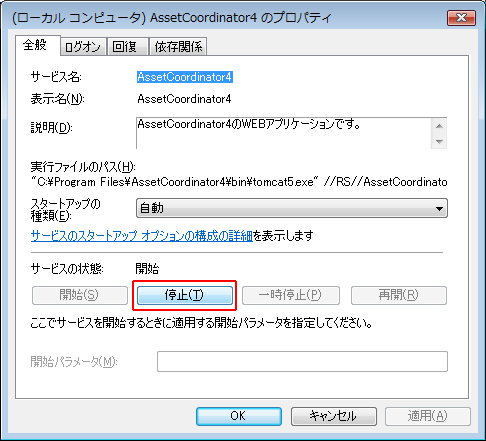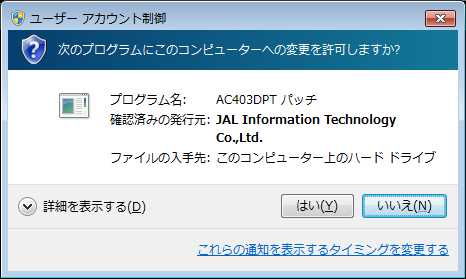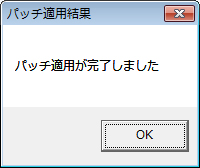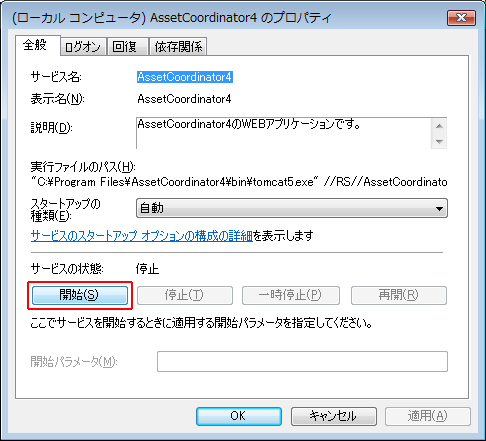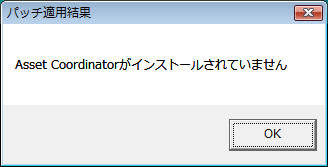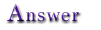
|
発生対象:
2010年5月28日から6月23日の期間に公開されていた『PALLET CONTROL Ver.4.0 SP3』のダウンロードモジュールを使用して、新規インストール、またはバージョン3から移行インストールしたAsset Coordinator 4.03で本事象が発生します。
現象:
- インポート機能で発生するエラーは以下の通りです。
インポートを実行すると以下の画面が表示されます。
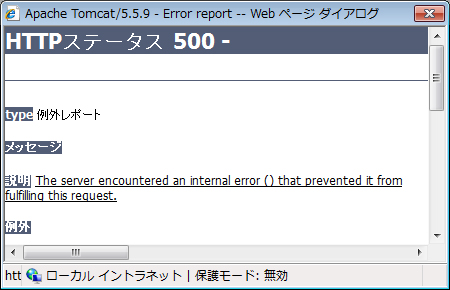
- 台帳エクスポート定期実行で発生するエラーは以下の通りです。
台帳エクスポート定期実行に失敗し、Asset Coordinator 4にログインすると以下の画面が表示されます。
AssetCoordinator.log(場所:<Asset Coordinator インストールディレクトリ>\webapps\AssetCoordinator\log )に以下のようなエラーログが記録されます。
エラーログ:java.io.FileNotFoundException: C:\Program Files\AssetCoordinator4\temp\diskfree.bat (指定されたパスが見つかりません。)
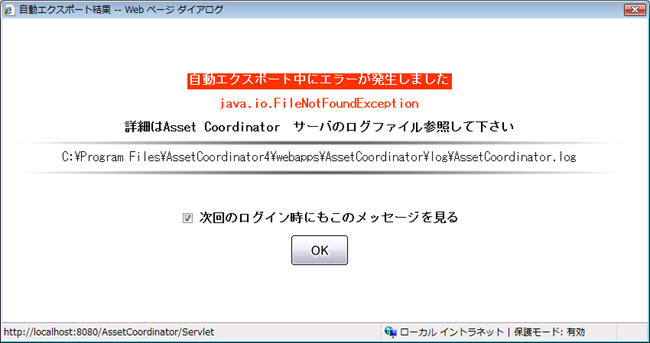
原因:
発生対象の『PALLET CONTROL Ver.4.0 SP3』のダウンロードモジュールを解凍すると、Asset Coordinator 4のモジュールが正しく展開されない不具合が発生します。
上記ダウンロードモジュールを使用してインストールしたAsset Coordinator 4では、インポート、および台帳エクスポート定期実行処理で使用するフォルダが配置されないためエラーが発生します。
正しく配置されないフォルダは以下です。
Asset Coordinator 4 Webサーバー インストール先(例:C:\Program Files\AssetCoordinator4)配下の
・\temp
・\shared
・\shared\classes
・\shared\lib
・\common\endorsed
・\server\classes
です。
対処方法:
以下の修正パッチを適用してください。
[ Asset Coordinator 4.03 ディレクトリ構成修正パッチ ] (466KB)
修正パッチ実行手順
- Asset Coordinator 4 のWebサーバーがインストールされているPCのOSに管理者権限アカウントでログオンしてください。
- Asset Coordinator 4サービスを停止してください。
>AssetCoordinator4サービス停止手順
2-1)[スタート] > {コンピュータ(マイコンピュータ)]を右クリックし、[管理]を選択してください。

2-2)[コンピュータの管理]画面が表示されます。
画面左側に表示されている[コンピュータの管理(ローカル)]欄の[サービスとアプリケーション] > [サービス]を選択してください。
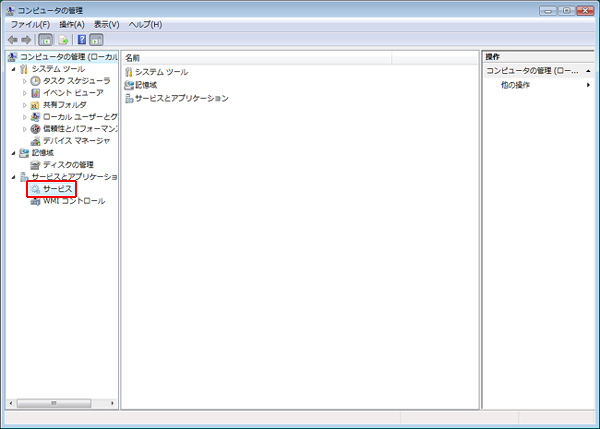
2-3)サービス一覧の中から[AssetCoordinator4]サービスを選択してください。
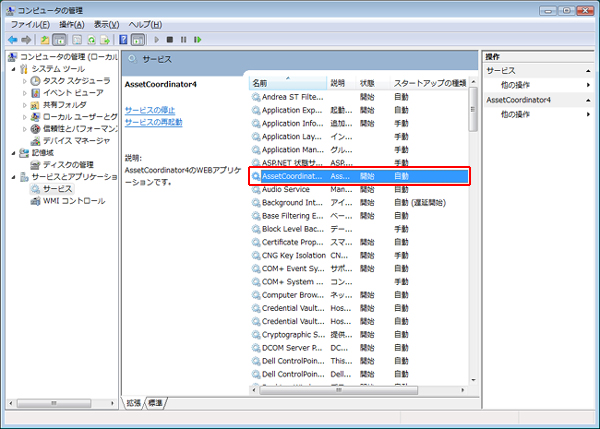
2-4)[AssetCoordinator4]サービスのプロパティ画面が表示されます。[停止]ボタンをクリックしてください。
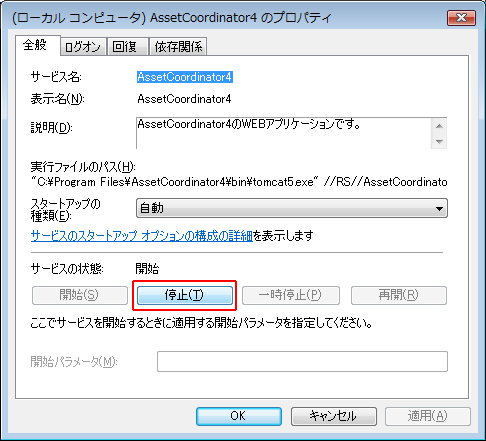
- Asset Coordinator 4.03 ディレクトリ構成修正パッチ(AC403DPT.exe)をPC上で実行してください。
※以下の画面が表示された場合「はい」ボタンをクリックしてください。
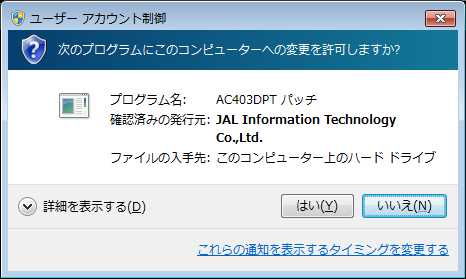
- 以下の画面が表示されますので「OK」ボタンをクリックしてください。

- 以下の画面が表示されたらパッチ適用が完了です。「OK」ボタンをクリックしてください。
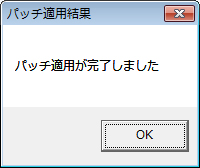
- [AssetCoordinator4]サービスを開始してください。
[AssetCoordinator4]サービス開始手順は、[AssetCoordinator4]サービス停止と同様の手順で[AssetCoordinator4]サービスのプロパティ画面を表示し、[開始]ボタンをクリックしてください。
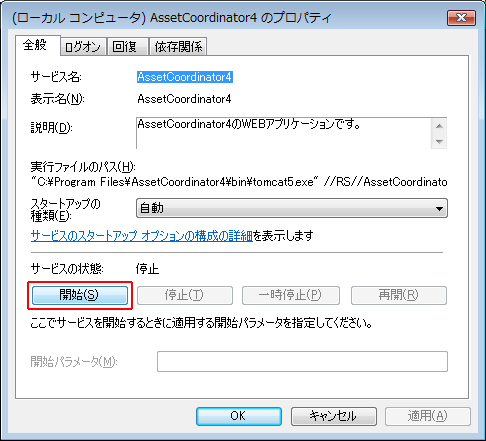
以上で修正パッチ実行は完了です。
パッチ実行時に表示されるメッセージ説明
- Asset Coordinator 4のWebサーバーがインストールされていない場合、以下の画面が表示されます。
WebサーバーがインストールされているPC上で修正パッチを実行してください。
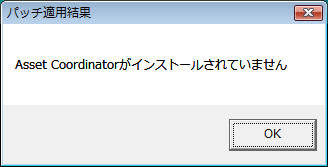
- 修正パッチが適用対象外の場合、以下の画面が表示されます。修正パッチを適用する必要はありません。

|
|